| Форма входа |
| Меню сайта |
| Категории раздела | ||||
|
| Мини-чат |
| Поиск |
| Пользователи |
Онлайн всего: 1 Гостей: 1 Пользователей: 0 |
| Счётчики |
|
| Главная » Статьи » Статьи » Полезная информация |
| Настройка программы TeamSpeak
Запускаем TeamSpeak. - Далее находим закладку Connection и выбираем Quick Connect - В появившимся окне, в строчке Server address вводим адрес сервера к которому хотим подключиться (в нашем случае - ts.alkar.net ), в строчке Nickname - ваш ник, под которым вы будите представлены в TC Нажимаем на кнопку Connect, после чего в окне появится список всех доступных каналов сервера - В списке каналов выбираем один из основных каналов ЕТ(Allies,Axis) или ЕТ-2(Allies,Axis,ET,ET-2,traning), для безопасности каналов от "всяких", на каналы поставлены пароли. (пароль переодически меняется - необходиммо уточнять у капитана) Настройки меню Settings -> Sound Input/Output settings Регулятор Output Volume устанавливает уровень громкости звука от других клиентов ТС. Группа настроек Voice Send Method управляет способом активации режима передачи. Активация возможна либо при нажатии клавиши (Push to talk), либо при достижении уровня микрофона установленного регулятором предела (Voice activation). Настоятельно рекомендуется использовать режим Push to talk. Группа настроек Local Test позволяет проверить работу микрофона и различных кодеков. Выберите кодек в списке Test Codec и нажмите кнопку Activate Local Test Mode. Затем, нажимая кнопку активации передачи, говорите в микрофон. Через пару секунд вы должны услышать повтор ваших слов. Если эха нет - проверьте, выбран ли микрофон как устройство записи в Windows, проверьте кнопку активации в Voice Send Method, проверьте, та ли звуковая карта выбрана в Sound Devices. Можно попробовать в Sound Devices выбрать режим DirectSound. Настройки звуковой карты Creative Открываем Creative Volume Panel. ( Пуск -> Все програмы ->Creative -> Sound Blaster X-Fi -> Creative Volume Panel или просто через трей (если выведенно)) 1. Жмём на значёк Source Option и появившимся меню выбираем Microphone 2. Ползунок громкости подымите на максимум 3. Если громкость микрофона остаётся низка и вас почти не слышно можно пропробывать "усиление микрофона" , нажмите на "+" над позлунком громкости микрофона и в появившимся окне выберете - "Microphone +20dB Boost". Настройки звуковой карты Realtek 1. Выключите в "Уровне записи - Input" Громк. лин.вх. и Стереомикшер. Поставьте там галки на ОТКЛЮЧИТЬ. Оставьте включенным ГРОМКОСТЬ CD и микрофон. ну, а "УРОВЕНЬ" вообще не трогайте 2. в " OUTPUT" поставьте галку на REAR PINK In. ( это можно сделать, нажав на ПАРАМЕТРЫ - СВОЙСТВА и выбрать там ВОСПРОИЗВЕДЕНИЕ. там вы найдете галочку REAR PINK In. Подымите до максимум ползунок REAR PINK In. и отключите его. (то есть снова поставте галку ВЫКЛ.) 3. перейдите в закладку микрофон и отключите: - подавление шума - подалвние эхо | |
Категория: Полезная информация | Добавил: Iven (09.08.2009)
| Автор: [ET]IVEN[UA] 
| |
| Просмотров: 3172 | Рейтинг: 5.0/1 | |
| Всего комментариев: 0 | |
| Clan War Server |
(irc://quakenet/monolit.et)
channel: monolit
|
| Ventrilo 2.3.0 |
| ET Cups & leagues |
| ET Community |
| Block title |
|
|

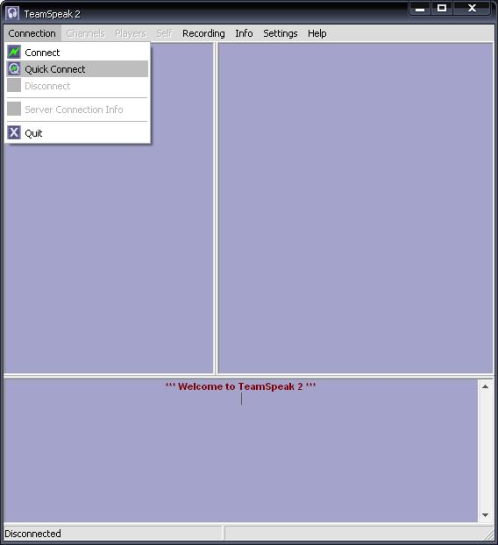
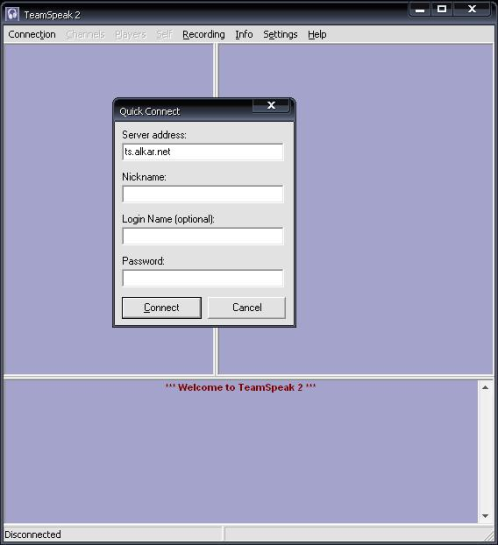
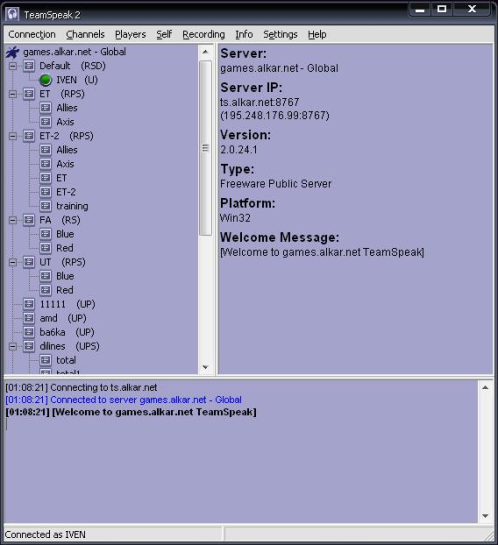
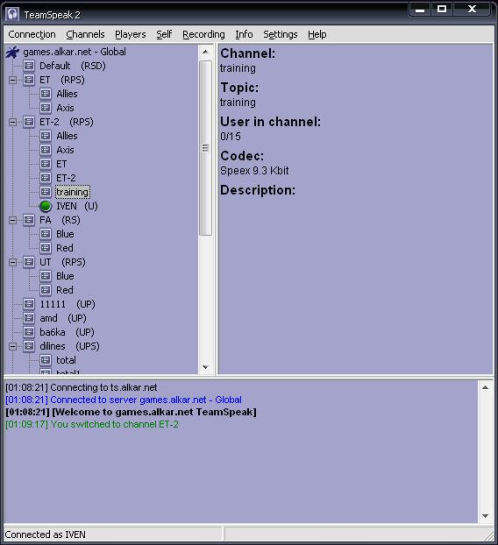
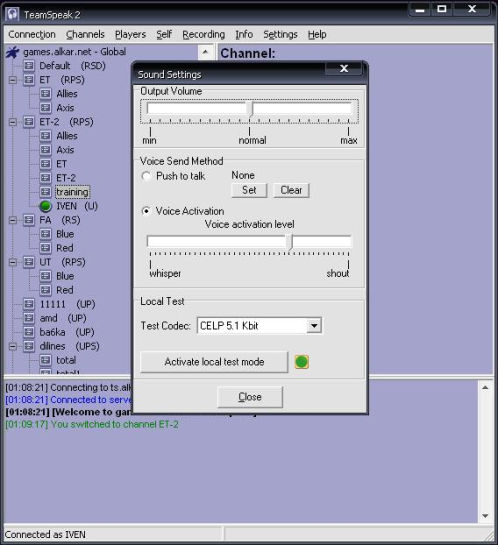
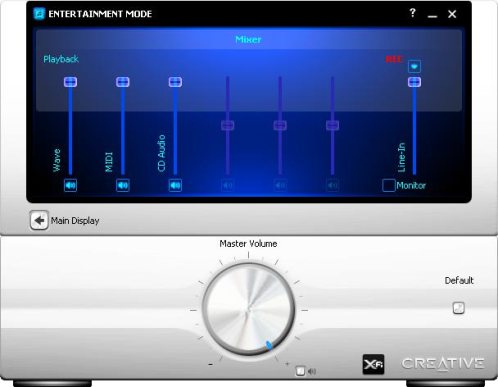
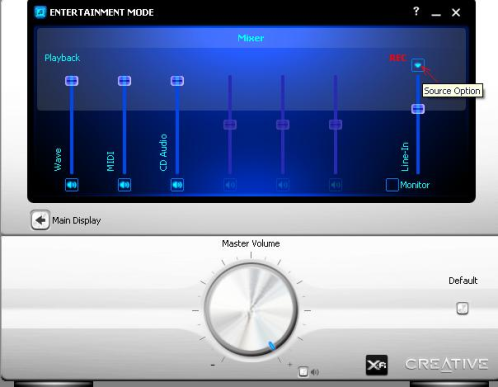
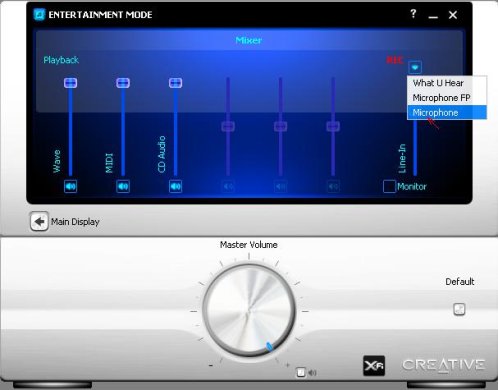
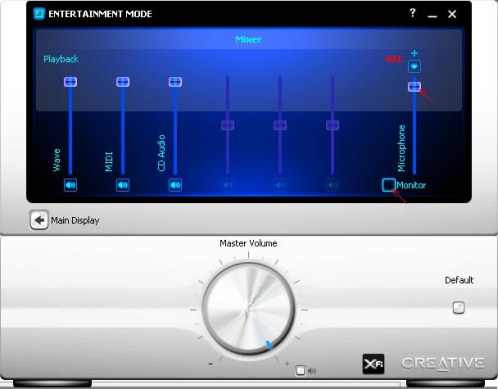
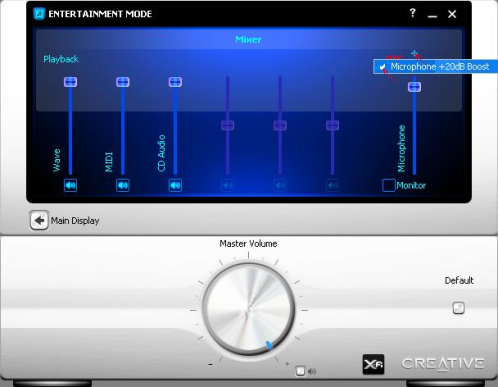

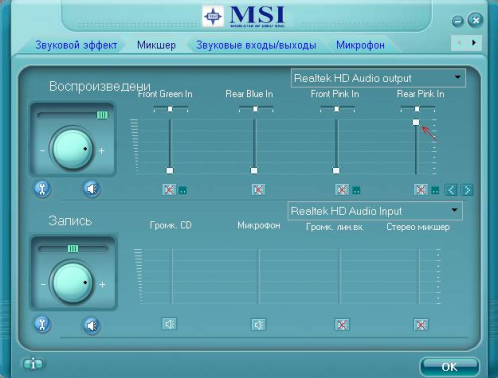

 IP:91.206.15.32 Port:3784
IP:91.206.15.32 Port:3784







